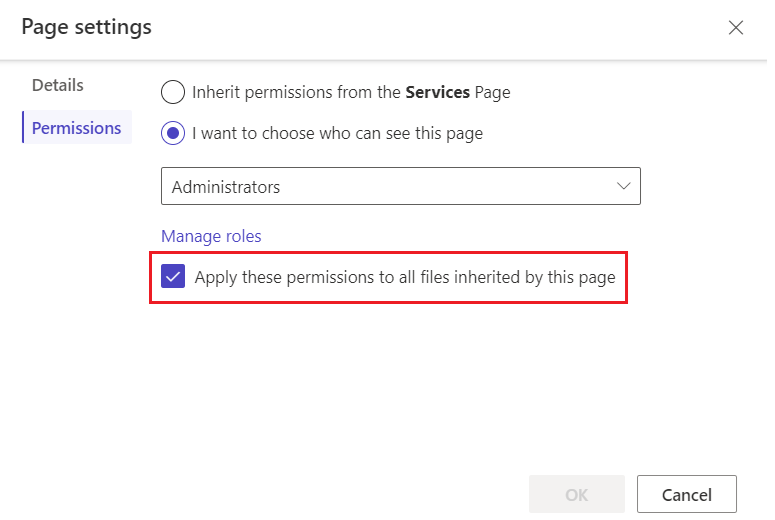设置页面权限
页面权限为制作者提供了另一种控制用户访问其 Power Pages 站点的方式。 您可以使用页面权限让访问您站点的任何人都可以访问内容,或者限制只能由具有特定角色的用户访问。
子页面可以继承父页面的权限,或具有自己的权限。 同样,页面上的 web 文件可以继承页面的权限或具有自己的权限,如可下载文档、CSS 文件或 JavaScript 文件。
您可以在 Power Pages 设计工作室和门户管理应用中管理页面权限。 我们建议您使用设计工作室,在那里管理页面权限更简单。
在设计工作室中管理页面权限
使用设计工作室可以快速高效地自定义站点和管理页面权限。
登录 Power Pages,打开您的站点进行编辑。
选择页面右侧的省略号 (…),然后选择页面设置。
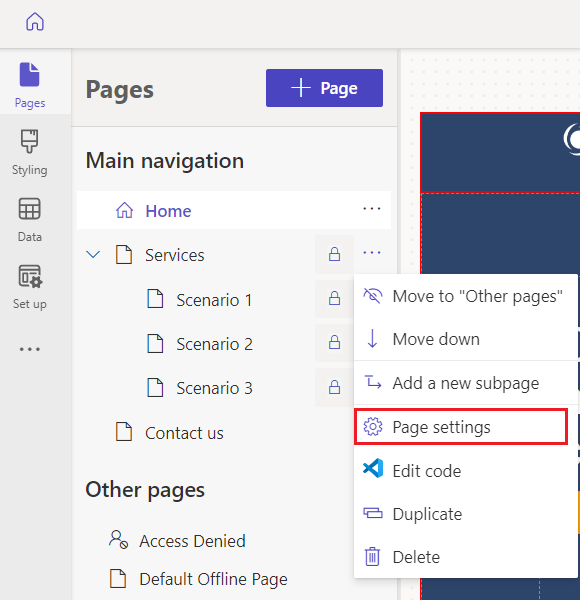
选择权限选项卡。
权限下的选项取决于您选择的页面。 例如,父页面的选项不同于从父页面继承权限的子页面的选项。
使用门户管理应用管理页面权限
使用门户管理应用,您可以通过网页访问控制规则来管理页面权限。 这些规则允许您控制 web 角色可以在您的站点页面上执行的发布操作,以及哪些页面对哪些 web 角色可见。 创建访问控制规则后,它将与所选页面相关联,将会影响您向其分配规则的页面和所有子页面—换句话说,影响站点的整个分支。
登录 Power Pages,打开您的站点进行编辑。
在左侧面板中,选择更多项目 (…) >门户管理。
在“门户管理”应用的左侧面板中,向下滚动到安全,选择网页访问控制规则。
选择要编辑的规则,或选择新建创建规则。
输入或选择规则的属性,然后选择保存并关闭。
网页访问控制规则属性
下表介绍了在创建或编辑网页访问控制规则时可以设置的属性。
| 客户 | 说明 |
|---|---|
| 客户 | 规则的描述性名称 |
| 网站 | 规则应用于的网站必须与此规则应用的页面的网站匹配 |
| 网页 | 规则应用于的页面<br/ >规则不仅影响此页面,还影响其子页面。 如果规则应用到主页,它将应用到整个站点。 |
| Right | 授予更改权限或限制阅读 |
| 作用域 | 所有内容:包含在安全验证中的所有后代内容。 此值为默认值。<br/ >排除直接子 Web 文件:与页面直接相关的所有子 Web 文件都将被从安全验证中排除。 但是,此选项不会排除子 Web 文件的下级。 |
| 说明 | (可选)规则的描述 |
查看页面的访问控制规则
在门户管理应用中,选择内容>网页。
选择页面。
选择访问控制规则选项卡。
将列出页面的所有访问控制规则。
网页访问控制规则的类型
访问控制规则有两个类型:授予更改权限和限制阅读。 授予更改规则是许可行为。 其授予用户执行某些操作的能力。 限制阅读规则是限制行为。 将操作限制到有限的一组用户。
授予更改权限
使用授予更改权限规则允许具有与规则关联的 Web 角色的用户发布页面及所有子页的内容更改。 授予更改权限规则优先于限制阅读规则。
例如,您希望具有新闻编辑者 web 角色的用户能够编辑您站点中的新闻分支。 这些用户可能无权访问整个站点,当然也无法编辑整个站点。 但是,在新闻分支中,您希望他们具有完整的内容发布授权。 在这种情况下,您将创建一个名为“将新闻发布授予新闻编辑者”的网页访问控制规则。您将权限设置为授予更改,将网页设置为整个新闻分支的父页面。 随后您将此角色分配给要指定为新闻编辑者的任何用户。
授予更改权限规则应始终存在,并应用于您希望能够在前端编辑的任何站点的主页。 因为它应用于主页,所以它是整个站点的默认规则。 将规则与授予内容发布权限的 web 角色关联,并将内容编辑者分配给此角色。
限制阅读
使用限制阅读规则限制页面及其子页面的内容供特定用户查看。
例如,只有员工可以查看您站点的某个分支。 您希望将阅读此分支的能力限制到具有员工 Web 角色的人员。 在这种情况下,您将创建一个名为“仅限员工阅读”的规则。您将权限设置为限制阅读,将网页设置为分支顶部仅限员工阅读的页面。 然后,您将此规则与员工 Web 角色关联,并将用户分配给此角色。
备注
如果您对站点的主页应用限制阅读权限,并在范围中选择排除直接子 Web 文件,所有用户都可以访问主页的直接子 Web 文件。
页面权限选项
任何用户都可以查看此页面:此选项在主页和具有选中此设置的父页的子页上可用。 选择后,页面将在 Web 上公开,任何人都可以访问。 如果未选择,在页面列表中,它旁边会显示一个锁定图标,表示该页面有限制。 要使页面仅对特定角色可用,关闭此选项。
我想要选择可以查看此页面的用户:选择此选项后,您可以选择有权访问页面的角色。
备注
如果您使用“门户管理”应用选择“匿名用户”角色,您将看到警报。
将这些权限应用于此页面继承的所有文件:选择此选项时,页面的子 Web 文件仅对可以访问该页面的用户可用。
注意
您无法为站点的主页选择此设置。 站点需要的文件在主页下,如
Bootstrap.min.css和Theme.css。 如果将这些文件限制到仅通过身份验证的用户,样式不会应用于任何页面,包括匿名提供的登录页面。 应用于子文件的权限的故障排除。
子页面权限选项
子页面可以继承父页面的权限,或具有自己的权限。
从父页面继承权限:当子页面的父页面未选中任何用户都可以查看此页面选项时,此选项可用。 选择此选项时,所有可以访问其父页面的用户都可以访问该子页面。 每个子页面默认均选择此选项。 如果未选择,子页面(包括此子页面作为父页面的任何页面)对具有所选择的父页面角色的用户不可用。
使用唯一权限配置子页面:使用此设置可以选择允许访问子页面及其作为父页面的页面的特定角色。
权限应用于子文件:选择此选项时,页面的子 Web 文件仅对可以访问页面的用户可用。 如果未选择,任何人都可以访问页面的子 Web 文件。
页面层次结构更改和继承
可以将页面提升到页面层次结构的更高级别,或将其作为子页面并放置在更低级别,对权限有以下影响:
- 如果将页面作为子页面,它将从其新的父级继承权限。
- 如果提升页面,它将保留原始权限。
页面权限故障排除
设置页面权限时所做选择的意外影响有时会造成困难。 本节介绍一些最常遇到的问题。
匿名用户角色警报
如果您使用门户管理应用为页面设置匿名用户角色,您会看到以下警告:“匿名用户角色不应直接分配到网页。”
要解决此问题,更改权限。
备注
匿名用户角色设置为是的角色不能直接分配给用户。
多个页面权限错误
如果您在门户管理应用的同一页面上应用多个可用权限,您会看到以下错误:“对此页面应用了多个有冲突的访问控制规则。 请停用多余的规则,以便只有一个规则拥有受限的读写访问权限。”
要修复此错误,停用页面不需要的权限,只留一个权限处于可用状态。
子文件权限故障排除
本节介绍与使用权限应用于子文件设置有关的一些常见问题。
子页面不从父页面继承权限
如果更改权限应用于子文件,让子权限不再从其父权限继承,您会看到以下错误,并突出显示无效的 web 角色:“应用于此页面的一个或多个角色未用于父页面。 此页面及其子页面将对这些角色不可用。 请将这些角色添加到父页面或者从此页面中删除这些角色。”
要解决此问题,添加缺少的 web 角色或将其从页面中删除。
调整页面权限后不应用样式
如果更改页面权限后您的站点的页面没有样式,确保关闭站点主页的将这些权限应用于此页面继承的所有文件。